拡張現実(AR)、ウェアラブルなどの技術とデジタルサイネージを使った次世代サービスについて研究しています。2020年に向け、ワクワクするような情報を公開中!!
Google Analyticsを導入する
ブログを運営するにあたって、どのくらい見られているかをチェックする事はとても重要である。
このたび、Akioさんにブログレクチャーを受け、アクセス管理の大事さを教えていただいたので
このブログにもGoogle Analyticsを設定してみた。
設定手順は以下のとおり。
◆準備
・Googleのアカウントが必要
・Google Analyticsのサイトにアクセスし、ログイン
<Googleの設定>
1.Google画面右上の「設定」→「Googleアカウント設定」をクリック。
2.「Analytics」アイコンをクリック。
3.「プロファイルを追加」をクリックし、説明にそって解析したいURLを登録。
→ 自身のブログ用URLを入力します。
4.その後「サイトにこのコードを貼り付けます」と表示されるので、
そのコードを全てコピーしてください。
('<script type="text/javascript">から</script>'で囲まれた文字全てです。)
これをトラッキングコードと言います。
<so-netの管理ページの設定>
「Google Analytics」が解析したいサイトの情報を吸い取るため、「トラッキングコード」を
so-netの管理ツール上で設定する必要があります。
1ページ毎に埋め込むのではありません。
5.So-netブログの管理画面へログインします。
6.「デザイン」タブ→「レイアウト」をクリックします。
7.「サイドコンテンツ」内にある「カスタムペイン」を、「サイドバー」欄へドラック&ドロップする。
↑これ
8.新たに作ったサイドバー(カスタムペイン)をクリックする。
↑ ここに持ってくる
9.表示された入力画面で、タイトル「Google Analytics」とし、内容を「4.」でコピーした内容を貼り付けて保存する。
こんな感じで貼付けて保存
これで、設定終了です。
「Google Analytics」画面にレポートが表示されるのに1日くらいかかります。
少し待ちましょう。
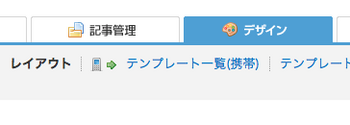
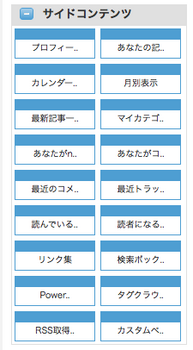
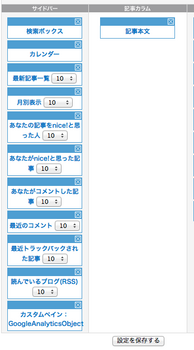
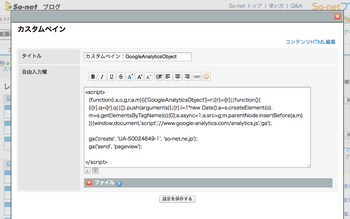




コメント 0